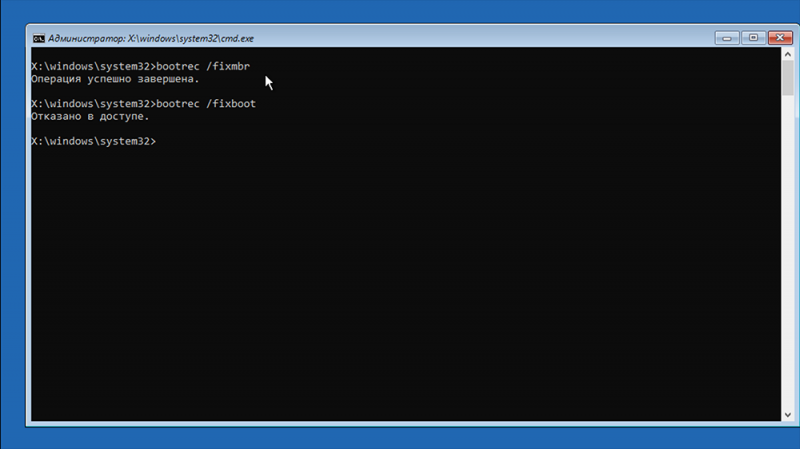При запуске игры или другого приложения вас может поджидать неприятный сюрприз в виде сообщения о том, что работа остановлена, потому что система не нашла файл библиотеки или им невозможно воспользоваться, так как он повреждён. Далее мы расскажем вам, почему так происходит и предложим несколько путей решения проблемы.
Способы устранения ошибки в XAPOFX1_5.dll.
Что такое XAPOFX1_5 dll
Файл XAPOFX1 принадлежит библиотеке, востребованной DirectX. Он содержит набор важных для программы функций, без которых она не сможет открыться. В частности, под его патронажем находятся звуковые параметры, их настройка и качество.
Причины ошибки
О причинах ошибки легко догадаться из самого сообщения: нужный dll-компонент отсутствует, его нельзя вызвать и полноценно запустить программу. Куда и почему может пропадать подобный файл:
- В пиратских версиях игр с чит-кодами (т. е. нарушениями условий игры, например, вы можете получить игровую валюту и дополнительные преимущества без усилий, тогда как в лицензионной версии их зарабатывают или покупают за реальные деньги) часто отсутствуют критически необходимые компоненты: сами разработчики-взломщики забывают внедрить их в дистрибутив.
- Windows может распознать отсутствие цифровой подписи у установочного файла и заблокировать элементы, которые показались ей опасными. Т.е., файл есть, но он не зарегистрирован и не имеет прав для работы.
- В системе произошел сбой, и файл библиотеки не обновился, либо новейшее обновление вступило в конфликт с Windows.
- Файл библиотеки «съел» вирус, поселившийся на вашем ПК.
- Неправильно работает DirectX и не обнаруживает в системе подпрограмму.
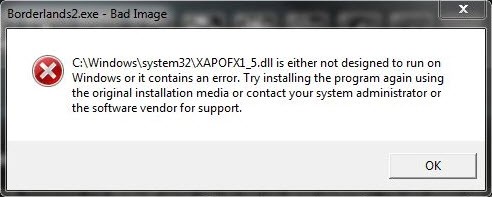
Как исправить ошибку
Когда мы выяснили, отчего возникает ошибка XAPOFX1_5 dll, пора поговорить о том, что делать в такой ситуации.
Ручная регистрация компонента
Довольно распространенная причина ошибки – «нежелание» Windows регистрировать файл из незнакомого и сомнительного источника. Это придется исправлять самостоятельно:
- Вбейте в «Поиск»: «Командная строка», кликните по названию правой кнопкой мыши и выберите Run As Administrator.
- Скопируйте в нее данную строчку: regsvr32 /u XAPOFX1_5.dll и нажмите «Интер».
- Теперь скопируйте это: regsvr32 /i XAPOFX1_5.dll и нажмите «Интер».
Перезагрузите компьютер и попробуйте еще раз открыть приложение, чтобы понять, помог ли данный способ. Если нет – ничего страшного, перейдем к другому.
Загрузка недостающей библиотеки
Если библиотека отсутствует, значит, ее надо восполнить. Только не скачивайте файл из невразумительных источников – он обладает слишком широкими полномочиями и действительно слишком важен, чтобы экспериментировать.
- Еще раз прочитайте сообщение об отсутствии dll и спишите/скопируйте/запомните путь, по которому его искала система.
- Скачайте элемент из каталога Windows.
- Перенесите его в папку назначения.
Это два наиболее распространённых способа устранения ошибки, но не будем игнорировать и остальные.
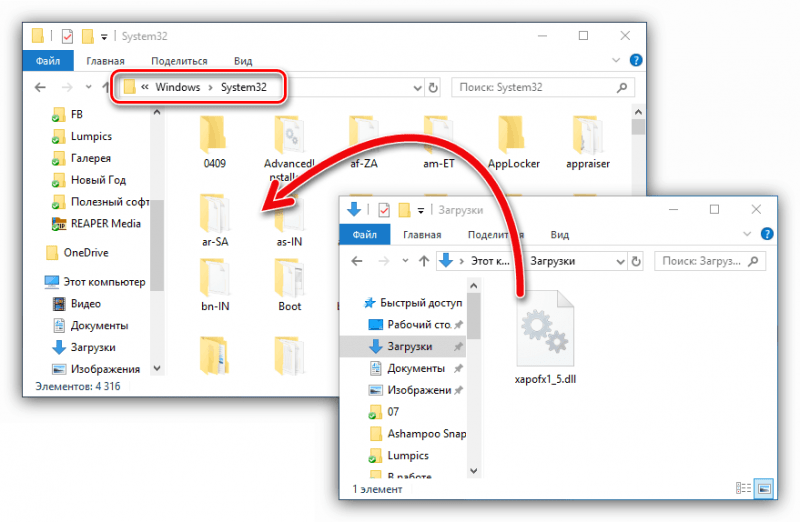
Что делать если не помогло
Перейдем к более редким причинам и методам борьбы с ними:
- Используйте программу для очистки реестра. Для этого вполне подойдет бесплатный CCleaner или более «продвинутый» аналог. Просканируйте записи несколько раз, удаляя все ошибочные, обнаруженные утилитой. Таким образом, вы избавитесь от пустых заметок в реестре, которые отправляют систему искать dll-файл туда, где его уже давно нет, сбивая Windows с правильного пути.
- Скачайте надежный антивирус и не пожалейте времени на полную проверку всего содержимого ПК. Вполне вероятно, что библиотека уничтожена вирусом или перенаправлена им же в другое место.
- Скачайте утилиту для автоматического обновления драйверов и поищите, нет ли в списке срочных обновлений пропавшего dll. Возможно, он игнорируется системой, потому что устарел. На всякий случай, обновите все системные драйверы.
- Откройте «Панель управления» (классическое приложение, если мы говорим о Windows 10) – «Центр поддержки» — «Восстановление предшествующего состояния» (будьте внимательны, в некоторых сборках эта опция написана мелкими буквами в конце раздела). Откатите систему к тому моменту, когда программа запускалась нормально.
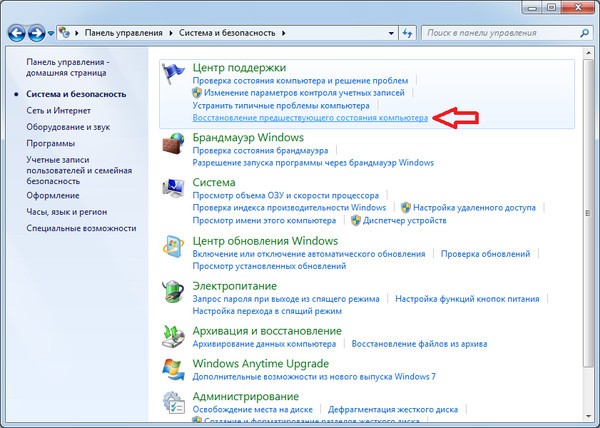
- Снова вызовите Command line (удобно делать это через «Поиск», чтоб сразу запускать от имени администратора) и впишите в нее: sfc /scannow, а затем подтвердите свои намерения нажатием кнопки «Интер». Запустится сканирование ОС на ошибки, причем, они будут автоматически исправляться по мере поступления. Правда, процесс не слишком быстрый, может потребовать несколько часов, но зато ПК заработает значительно лучше.
- Обновите компоненты Windows: все доступные пакеты находятся в Update Centre (кнопочка внизу справа на «Панели задач»).